Med et klippeværktøj kan du fange alt, der vises på din skærm. Det er ikke nødvendigt for dig at downloade yderligere applikationer for at udføre skærmbilleder, fordi på Mac, Windows, iPhone og Android kan du nemt holde eller klikke på genvejene, og billedet er blevet gengivet og kan bruges. Faktisk bør redigering af billeder, der er blevet taget, ikke tages let på, fordi det kan forskønne billedet eller ødelægge det. Så hvis du leder efter en nyere tilgang til redigering af et skærmbillede på Mac, Windows, iOS og Android, så skal du hellere bruge tid på at læse dette, da vi konkluderer med de bedste muligheder.

Teknisk set har Mac-enheder ikke en standard billededitor, der kan være på niveau med den indbyggede, som vi har inkluderet nedenfor. Derfor introducerer vi her Aiseesoft Screen Recorder. Vent, skærmoptager? Ja, denne app har en fuldt funktionel optagelse og skærmfanger, som du kan bruge til at fange alt på din skærm ved at justere rammen for det, du vil tage et snap af. Med den kan du nemt redigere dit optagede billede ud fra dine behov ved at tegne ind i det område, du har fanget med værktøjerne her.
Der er ingen grund til at introducere mere om denne app, fordi det vil tage mere tid, hvis vi inkluderer alle dens funktioner. For at nyde appen skal du følge, hvordan du redigerer et skærmbillede på Mac med denne app nedenfor.
100 % sikker. Ingen annoncer.
100 % sikker. Ingen annoncer.
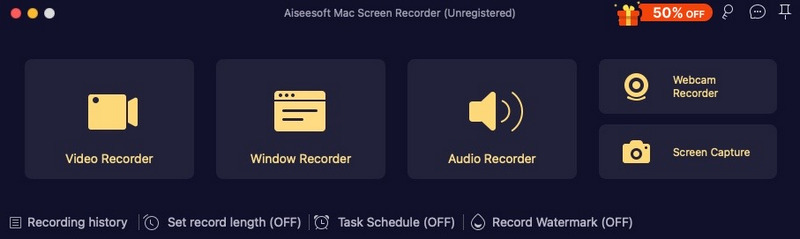
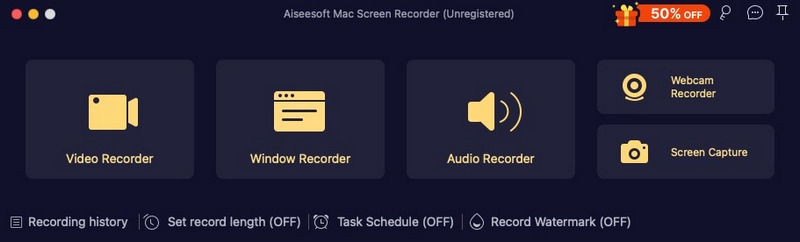
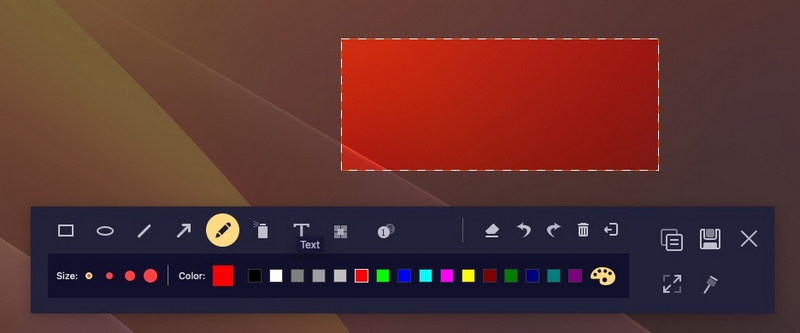
Paint er den mest ikoniske Windows-app, der bruges til at redigere skærmbilleder. Det er en forudinstalleret app, der bruges til doodling, der forbliver den samme og konkurrencedygtig i redigering af billeder. De sæt, det giver til redigering af skærmbilleder, er dog ikke så brede, som du tror. Men hvis du er kreativ nok, kan du lave noget unikt ved hjælp af appen. Sådan redigerer du et skærmbillede på Windows ved hjælp af OG-appen.
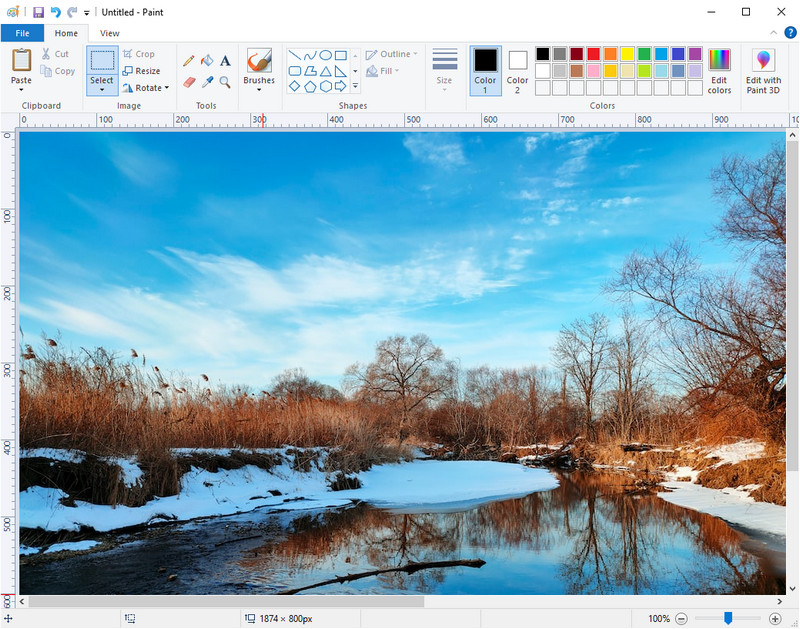
I modsætning til Mac har iOS-enheder allerede en bærbar billededitor installeret på hver iOS-enhed. Med denne funktion kan du maksimere dens potentiale til at opnå et endnu større billede ved at tilføje filtre og effekter, ændre størrelsen på billedet, roterende og mange flere. Det ville være bedre at maksimere denne billededitors potentiale i stedet for at downloade en tredjepartseditor for at spare intern plads på din iOS. Hvordan redigerer man et skærmbillede på iPhone? Her er de trin, du skal følge.
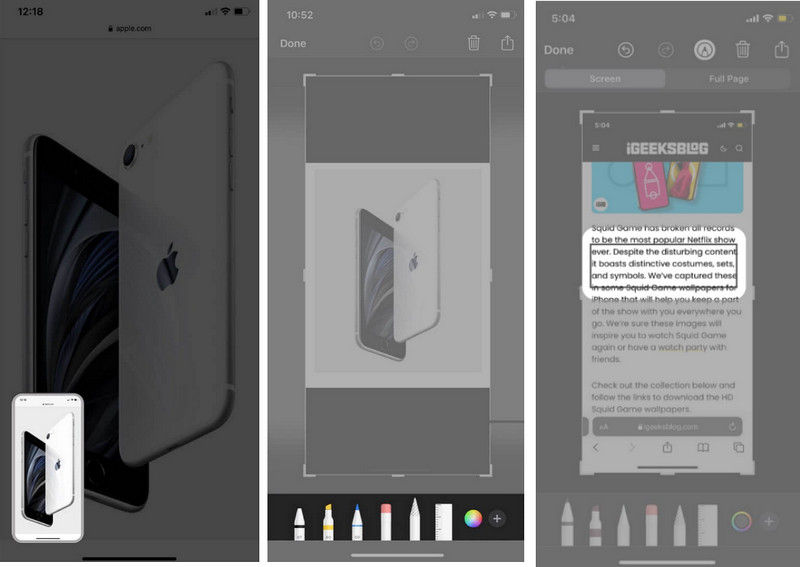
Hvordan redigerer man skærmbilleder på Android? Indbygget er der en redigeringsfunktion, som du kan bruge til at manipulere billedet via beskæring, tilføje tekst til billedet, fremhævelser og mere, men sættet vil afhænge af, hvilken type Android du bruger. Da ikke alle mærker har det samme redigeringsværktøj, kan du, hvis du har brug for hjælp, starte med at følge de trin, der er tilføjet her, for at give dig en idé om, hvordan det fungerer.
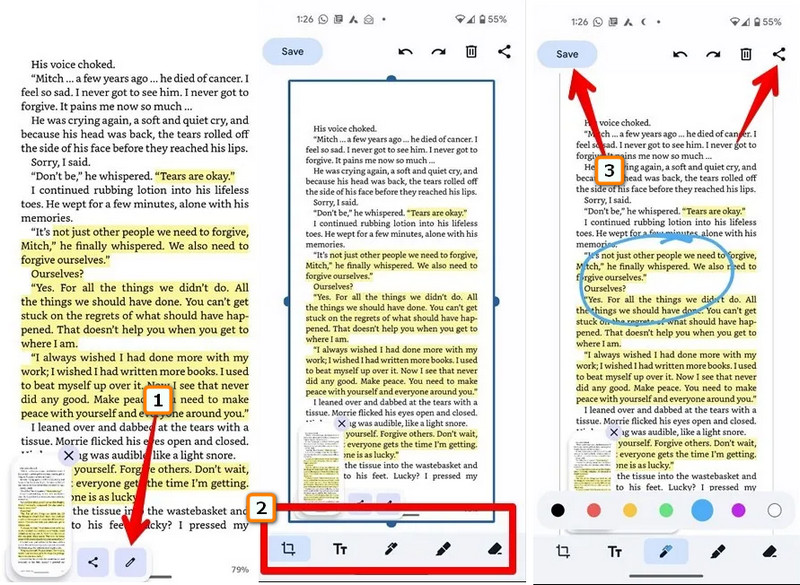
| Funktionalitet | Aiseesoft Screen Recorder | Mal på Windows | Forudinstalleret Editor på iOS | Indbygget editor på Android |
| Doodling muligheder | JA | JA | JA | JA |
| Beskæringsmuligheder | JA | JA | JA | INGEN |
| Tilføjelse af tekst | JA | JA | JA | INGEN |
| Tilføjelse af lag af billede til skærmbillede | JA | INGEN | INGEN | INGEN |
| Understøtter mere end ét billedformat | JA | JA | INGEN | INGEN |
Hvordan tager man et Facebook-skærmbillede?
Den indbyggede skærmgriber installeret på enheden er den nemmeste måde at fange, hvad der er på skærmen, når du bruger Facebook. Men hvis du vil lære, hvordan du gør det, bør du hellere læse artikler om optagelse Facebook-skærmbilleder på nettet.
Kan jeg lave et animeret skærmbillede?
Nå, du kan gøre dine skærmbilleder til et GIF-format for at gøre det animeret. Nogle enheder vil dog ikke vise billedet som animeret og forblive GIF-billeder, fordi animationen ikke understøttes.
Hvordan tager man skærmbilleder på Windows?
Nå, der er en enkelt tast, du skal trykke på for at tage et billede på Windows, og det er prt sc kendt som print screen.
Konklusion
Sådan redigeres skærmbilleder på Mac, Windows, iOS og Android er ikke fremmed for dig på grund af den tutorial, vi føjede til denne artikel. Så hvad kan du sige om det? Gik vi glip af noget? Hvis der er, del det i kommentarsektionen for at hjælpe de andre læsere med deres redigering af screenshot-problem med at blive løst i det mindste.
Beskær billeder
Beskær billedbaggrund Beskær billede online Beskær JPG Billedskærer Beskær billede Pasfoto Cropper
Aiseesoft Screen Recorder er den bedste skærmoptagelsessoftware til at fange enhver aktivitet som onlinevideoer, webcamopkald, spil på Windows / Mac.
100 % sikker. Ingen annoncer.
100 % sikker. Ingen annoncer.